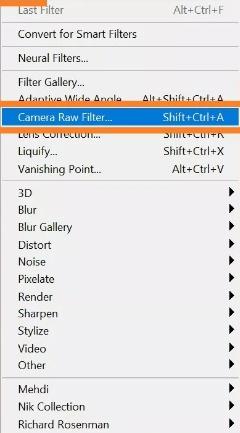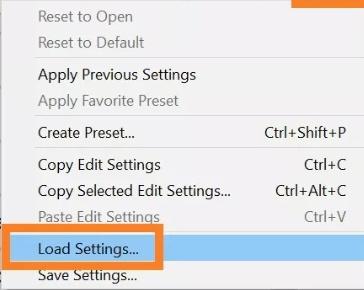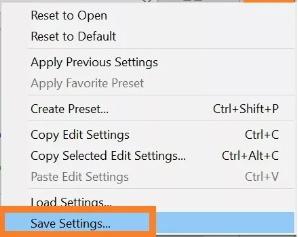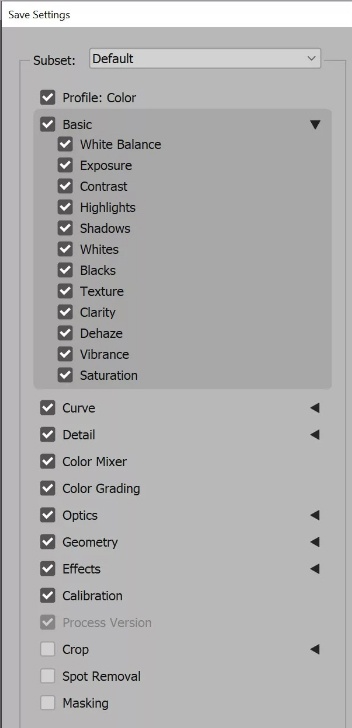Вы можете посмотреть видео урок о том, как устанавливать пресеты. Либо же читайте инструкцию ниже.
В конце данной статьи можно бесплатно скачать пресет для Lightroom и Photoshop Camera Raw в формате dng и xmp
Вопрос: как установить пресеты в Lighroom?
Ответ: Вам необходимо совершить следующие шаги:
Первый способ:
1 способ установки: В панели слева под окном навигатора найдите вкладку «Presets / Стили». Справа от этой надписи будет знак (+). Нажмите на (+), затем на «import presets / импорт наборов».
После чего откроется окно.Перетащите в него все пресеты в формате.xmp или.lrtemplate
Затем комбинацией клавиш «Ctrl+A» выделите все пресеты, и нажмите «Import /Импорт»
После этого пресеты должны будут появиться в панелислева в блоке «Presets/стили»
Второй способ:
перетащите один или несколько файлов с пресетами прямо на рабочее окно лайтрума. После этого их сразу можно использовать.
Третий способ:
-закройте Lightroom
— Распакуйте загруженные вами пресеты куда-нибудь на вашем компьютере, где вы их потом сможете найти
-для Windows. Перейдите в папку C:Users<ИМЯПОЛЬЗОВАТЕЛЯ>AppDataRoamingAdobeLightroomDevelopPresets
— для Mac OS<your home folder>/Library/ApplicationSupport/Adobe/Lightroom/Develop Presets
-создайте там папку и назовите как Вам надо-скопируйте туда пресеты-запускаем лайтрум, пресеты должны появиться в панели слева.
КАК УСТАНОВАТЬ ПРЕСЕТ ДЛЯ CAMERA RAW (MAC & PC)
1. Для того, чтобы установить пресет для
Camera RAW в Photoshop, скачайте и разархивируйте архив, далее
скопируйте файл.XMP в папку:
- Mac(user)/Library/Application Support/Adobe/Camera Raw /Settings
- Windows(user)/Application Data/Adobe/Camera Raw/Settings or C: Users-[user name]/AppData/Roaming/Adobe/CameraRaw/Settings
2.
Запустите Camera Raw плагин через окно Filter или просто перенесите
фотографию в формате RAW в Photoshop. В меню Presets (с правой стороны)
вы найдете мои пресеты
Ищешь сочные пресеты? Или быть может экшены?
У меня есть мои авторские сборники пресетов и экшенов, выбирай любой сборник который тебе понравится.
Пресеты + Экшен панель
Ретушь панель + пресеты 2016-2020)
Пресеты
Коллекция авторских пресетов «Jay Lay 2020 vol.1»
Экшены
Авторская экшен панель для Photoshор «Jay Lay Retouch Actions»
Кривые + экшены
НОВИНКА! экшен пак для Photoshop «Jay Lay Retouch & Color»
Пресеты
НОВИНКА! Коллекция пресетов Jay Lay «FILMIC»
Пресеты + Экшены + Стили
Коллекция пресетов, экшенов и стилей «Jay Lay the one 2021»
ВСЕ КОЛЛЕКЦИИ ПРЕСЕТОВ JAY LAY (2016-2020)
Спецпредложение
Пресеты
Коллекция пресетов Lightroom «Jay Lay Dream Color»
КАК УСТАНОВИТЬ ПРЕСЕТ В LIGHTROOM MOBILE
1. Скачайте на телефон DNG файл. Откройте приложение Lightroom.
2.
Имопортируйте DNG файл: кликните на (…) Settings option в верхнем
правом углу приложения, выберете Add Photos (добавить фотографии), далее
укажите путь, где лежит наш DNG файл.
Повторяем эту процедуру со всеми DNG-файлами, пресеты с которых нам необходимы для дальнейшего использования.
3. Создаем Lightroom пресет на основе DNG файла.
Выбираем
только что импортированное фото, далее нажимаем на (…) в верхнем правом
угле. Из списка выбираем «Create Preset» (создание стиля) и даем
название пресету, создаем группу для этого стиля или выбираем уже
существующую. Нажимаем на галочку.
4. Теперь что бы применить пресет на ваши фотографии, загружаем свое фото и внизу прокручиваем панель инструментов до presets (стили).
5. В появившемся окне выбираем необходимый пресет. Готово!)
КОММЕНТАРИИ:
Как установить пресеты ACR на Adobe Photoshop CS 6 (старая версия):
- После того, как вы загрузили пресеты в ZIP-файл, извлеките их в папку на вашем жестком диске.
- Найдите на жестком диске:
Windows: Локальный диск (C 
Mac: (пользователь) / Библиотека / Поддержка приложений / Adobe / Camera Raw / Settings —
- Скопируйте все * .xmp файл в эту папку (старая версия не поддерживает копирование папок)
- Откройте файл DNG или RAW через Adobe Photoshop, затем найдите значок закладки пресетов, пресеты готовы к использованию.
.
.
Просто в случае, когда вы нашли себя в потерянной при получении папки пресетов ACR
Это альтернативный способ искать вверх.
1. Откройте изображение RAW или DNG с помощью Adobe Photoshop, затем щелкните значок пресетов Щелкните крошечный значок в углу вкладки предустановок и просто нажмите меню «Загрузить настройки».
,
2. Затем новое окно выскочит ..
.
.
3. И это то место, где находится папка, в которую вы можете скопировать предустановки xmp ..
4. Тогда пресетов готовы использовать .. Наслаждайтесь ..
Adobe Camera Raw (ACR) является частью самого Photoshop, и Lightroom и Camera Raw используют один и тот же механизм обработки для достижения одинаковых результатов. Однако плагины и пресеты напрямую не совместимы друг с другом.
Перейдите на вкладку «Стили» и выберите параметр «Создать новый пресет» в нижней части панели «Стили». Введите имя предустановки, а затем выберите параметры, которые вы хотите включить в предустановку. Введите имя предустановки и нажмите «ОК».
Можно ли использовать пресеты Lightroom в Bridge?
-Откройте Bridge и перейдите в папку со всеми вашими изображениями. -Выберите все изображения с примененными пресетами и откройте их все вместе в ACR. Все они будут открыты, применены правильные настройки, после чего вы сможете переходить по одному и сохранять их. Re: Как лучше всего конвертировать пресеты Lightroom в ACR (Adobe Camera RAW)?
Как установить камеру RAW в Lightroom?
Как установить плагин Camera Raw
- Закройте все приложения Adobe.
- Дважды щелкните загруженный . zip, чтобы разархивировать его. Windows может разархивировать файл для вас.
- Дважды щелкните полученный файл .exe, чтобы запустить программу установки.
- Следуйте инструкциям на экране.
- Перезапустите приложения Adobe.
Куда поместить пресеты Camera Raw?
МЕТОД 2
- Откройте свое изображение в Photoshop. Нажмите «Фильтр» и выберите «Фильтр Camera Raw»…
- Щелкните в правой части основного меню (зеленый кружок). Затем выберите Загрузить настройки…
- Выберите файл .xmp из загруженной и разархивированной папки. Затем нажмите кнопку «Загрузить».
- Чтобы применить эффект, нажмите кнопку ОК.
Почему я не могу импортировать пресеты в Lightroom?
(1) Проверьте настройки Lightroom (верхняя строка меню > «Настройки» > «Стили» > «Видимость»). Если вы видите флажок «Сохранить пресеты в этом каталоге», вам нужно либо снять его, либо запустить параметр выборочной установки в нижней части каждого установщика.
В какой версии Photoshop есть фильтр Camera Raw?
Фильтр Camera Raw является новым для версии Photoshop Creative Cloud — Photoshop CC — поэтому он недоступен в более ранних версиях Photoshop. Это дает вам доступ к большинству (но не ко всем) функциям Adobe Camera Raw (ACR) из Photoshop.
Что такое пресет Camera Raw?
Что такое пресеты Camera Raw? Предустановки Camera Raw — это мощные фоторедакторы, которые могут легко изменить ваши фотографии с помощью определенного набора настроек редактирования фотографий, включая контрастность, блики, правильную экспозицию, баланс черного и белого и т. д.
Как получить необработанный фильтр камеры в Photoshop CC?
Чтобы применить настройки Camera Raw с помощью Photoshop, перейдите в меню «Фильтр» и выберите «Фильтр Camera Raw» (Command + Shift-A [Mac], Control + Shift-A [ПК]). В идеале лучше всего применять неразрушающие корректировки Camera Raw, предварительно преобразовав изображение или слой изображения в слой смарт-объекта (смарт-фильтр).
Adobe Bridge лучше, чем Lightroom?
Lightroom быстрее и мощнее. Lightroom использует базу данных изображений, а Bridge просто «закрывает» ее без базы данных. На самом деле, Bridge использует базу данных. В «некоторых» отношениях для некоторых пользователей Bridge лучше и быстрее, чем Lr.
Камера Raw лучше, чем Lightroom?
Lightroom позволяет импортировать и сразу же просматривать эти файлы, поскольку они поставляются с Adobe Camera Raw. Вы конвертируете изображения до того, как они появятся в интерфейсе редактирования. Adobe Camera Raw — небольшая программа, позволяющая редактировать изображения. От кадрирования до экспозиции, включая управление цветом и многое другое.
Должен ли я использовать Photoshop или Lightroom для редактирования фотографий?
Lightroom легче освоить, чем Photoshop. … Редактирование изображений в Lightroom является неразрушающим, что означает, что исходный файл никогда не изменяется навсегда, тогда как Photoshop представляет собой сочетание разрушающего и неразрушающего редактирования.
Можно ли открывать файлы RAW в Lightroom?
Вы можете импортировать свои RAW-файлы прямо в Lightroom, а компания по редактированию фотографий, такая как ShootDotEdit, может редактировать их от начала до конца. … Многие фотографы предпочитают Lightroom Adobe Photoshop, потому что Lightroom позволяет им полностью контролировать свои фотографии.
Является ли Adobe Camera Raw бесплатным?
Как мы узнали из предыдущих руководств, Adobe Camera Raw — это бесплатный подключаемый модуль для Photoshop, разработанный для того, чтобы сделать обработку и обработку изображений максимально простой и интуитивно понятной. … Что ж, Adobe предоставила Camera Raw возможность работать внутри Bridge не просто так, потому что в этом есть определенные преимущества.
Поддерживает ли Lightroom формат RAW?
С помощью Adobe Camera Raw вы можете улучшать необработанные изображения с разных камер и импортировать изображения в различные приложения Adobe. … Поддерживаемые приложения включают Photoshop, Lightroom Classic, Lightroom, Photoshop Elements, After Effects и Bridge.
В стандартном конвертере, который входит в состав Photoshop, Adobe Camera Raw, есть возможность создавать пользовательские предустановки с различными настройками обработки. Эти предустановки называют пресетами, также, как в Lightroom.
Актуальную и подробную информацию по обработке фотографий в Camera Raw вы можете получить из записи моего мастер-класса «Camera Raw — фундамент обработки»
По сути, сохраненная предустановка представляет собой текстовый файл в формате XMP с прописанными в нем значениями отмеченных для записи параметров конвертера Camera Raw. При желании файл открывается обычным блокнотом или бесплатной программой Notepad ++.
При клике мышкой на соответствующий сохраненный пресет, конвертер считывает значения параметров и применяет их к RAW-файлу.
Для чего применяются пресеты? В первую очередь, для пакетной обработки большого количества изображений, когда нужно сделать серию в едином тональном и цветовом решении. Также в пресеты сохраняют наиболее удачные варианты обработок, чтобы затем применять их по желанию к другим фотографиям.
Находятся пресеты во вкладке Наборы (Presets). Можно переключиться на нее мышкой либо нажать комбинацию клавиш CTRL+ALT+9.
По умолчанию никаких пресетов там нет, то есть, вкладка у вас будет пустая. То, что вы видите на рисунке выше – это созданные ранее пресеты.
Для того, чтобы создать пресет, нужно кликнуть на пиктограмму листа с загнутым уголком в самом низу вкладки, либо нажать комбинацию клавиш SHIFT+CTRL+P.
Откроется диалоговое окно создания нового пресета.
По умолчанию в нем включена запись всех настроек обработки изображений. При желании вы можете отключать или включать определенные наборы настроек, выбирая их из выпадающего списка Подмножество. Также желательно задавать осмысленное имя для пресета, чтобы в дальнейшем вы могли без труда вспомнить, что он делает. Записывайте только те настройки, которые необходимы. Например, записывать настройки баланса белого нежелательно, так как баланс белого от серии к серии всегда отличается.
Далее нажимаем Ок, и пресет появляется во вкладке Наборы. Теперь его можно применять к другим изображениям.
Для того, чтобы удалить ненужный пресет, кликните на значок корзины в самом низу вкладки Наборы.
Хранятся пресеты в системной папке C:UsersИмя пользователя AppDataRoaming Adobe CameraRaw Settings для Windows и Пользователи Username Библиотеки Application Support Adobe CameraRaw Settings для Mac. При помещении туда пресетов, они появляются в Camera Raw при перезапуске. Также, если вам нужно удалить много пресетов, лучше сделать это в самой папке.
Если данной папки у вас нет, значит, нужно включить видимость скрытых и системных папок в настройках операционной системы.
Пресеты можно применять пакетно через Adobe Bridge. Для этого нужно выделить изображения, к которым нужно применить настройки. Выделение производится стандартно, как в любой программе, с помощью зажатой клавиши SHIFT и клика мышкой, если нужно выделить изображения подряд, и с зажатой клавишей CTRL, если выделение нужно производить в произвольном порядке.
Затем, через правую кнопку мыши на выделенных изображениях вызвать контекстное меню и выбрать в нем пункт Настройки модуля Develop. Затем в выпадающем списке кликнуть на нужный пресет. Он применится ко всем выделенным изображениям.
Самую подробную информацию о работе в Camera Raw вы можете получить из записи мастер-класса «Camera Raw — фундамент обработки»
Еще уроки из рубрики «Adobe Camera Raw»
Как создать таймлапс в Adobe Photoshop
Создание таймлапса может показаться пугающей задачей. Вы, возможно, думаете, что это очень сложный процесс, требующий специализированного оборудования. Однако …
Читать дальше →
23/03/2018.
Обработка фото — Adobe Camera Raw.
Перевод: Алексей Шаповал
41 685
4
Все про резкость. Часть 11.
Фильтр Camera Raw Рассмотрим последний фильтр, из арсенала Photoshop, повышающий резкость изображения. Это закладка «Детализация — Повышение резкости» в фильтре Camera…
Читать дальше →
14/03/2016.
Обработка фото — Adobe Camera Raw.
Автор: Владимир Калюжный
45 745
14
Создание вариантов обработки в Camera Raw
В этой статье вы узнаете, как создать несколько вариантов обработки одного и того же изображения в Adobe Camera Raw. После этого вы сможете выбрать нужный вариант (или несколько)…
Читать дальше →
22/12/2014.
Обработка фото — Adobe Camera Raw.
Автор: Евгений Карташов
89 896
25
Придаём выразительность закату
Фотографии, на которых вы запечатлели закат или рассвет выглядят серыми и скучными? Воспользуйтесь советами по обработке, которые мы для вас подготовили…
Читать дальше →
13/08/2014.
Обработка фото — Adobe Camera Raw.
Перевод: Марк Лаптенок
83 671
11
Тональная кривая. Придаём пейзажу объём
Порой вы обнаруживаете, что тон и цвета ваших фотографий едва ли раскрывают красоту снимаемой сцены. Посмотрите на снимок ниже. Его контрастность мала, разница между…
Читать дальше →
15/05/2014.
Обработка фото — Adobe Camera Raw.
Перевод: Марк Лаптенок
47 584
14

Продолжаем наш небольшой цикл статей про графические редакторы. Сегодня мы хотим рассказать о том, как как сохранить, установить и загрузить пресеты для Photoshop.
Пресет — это небольшой файл, который устанавливает заданный перечень настроек. Им можно быстро воспользоваться, чтобы существенно изменить снимок. К примеру, в одно касание:
- поднимается резкость;
- изменяется цвет;
- правится баланс.
Пресеты позволяют оперативно обрабатывать сотни снимков. Не придется выкручивать ползунки на каждой отдельной фотографии. Это особенно удобно для свадебщиков, маркетологов, дизайнеров и тех, кто уже нашел свой фирменный стиль. Не придется каждый раз ставить идентичные настройки.
Давайте пошагово рассмотрим каждый этап сохранения, загрузки и установки пресетов в Photoshop.
Как устанавливаются пресеты
Установка осуществляется через утилиту Adobe Camera Raw. Но вам ничего не нужно устанавливать, она уже встроена в Photoshop. Если вы откроете любой снимок в формате RAW, то модуль автоматически активируется.
Далее следует войти в настройки («три точки»). Здесь вы отыщите пункт «Загрузить настройки» (Load Settings).
Когда вы выделите все необходимые пресеты, просто кликните на кнопку «Открыть». Photoshop за небольшой промежуток времени все активирует.
Как сохранить пресет
Вы подкрутили ползунки, установили идеальную цветокоррекцию и отыскали идеальный баланс? В таком случае можно сохранить результат, чтобы впоследствии можно было быстро применить удачные настройки к другим фотографиям. Для того, чтобы это осуществить, необходимо выполнить несколько действий.
Войдите в Adobe Camera Raw в программе Photoshop. Здесь выберите все подобранные корректировки и нажмите на «три точки» и кликните на «Сохранить настройки» (Save Settings).
После этого появится перечень всех использованных настроек. Вы можете убрать то, что вам не нужно. Для этого просто уберите соответствующие галочки. К примеру, часто в пресетах не требуется «Кадрирование» (Crop) и «Заплатки» (Spot Removal). Далеко не всегда нужно обрезать снимки и скрывать определенные дефекты.
При сохранении рекомендуется давать пресету уникальное и запоминающееся название. Сохраненные настройки появятся в отдельном меню. Чтобы открыть его, необходимо нажать на пересекающиеся круги в левой части программного окна.
Как загрузить пресет
Хотите поделиться своими настройками с друзьями или установить то, что они вам переслали? Удачные пресеты можно даже продавать за деньги на специальных сервисах. Для того, чтобы осуществить загрузку настроек в Photoshop вам необходимо предварительно загрузить файл в папку. Отыщите каталог Settings в папке, где установлен Photoshop. Если файл находится в архиве, то его необходимо распаковать.
После этого загруженные пресеты будут отображаться в Camera Raw. Рекомендуется загружать и удалять настройки через папку Settings». У некоторых пользователей нет данного каталога. В таком случае необходимо включить видимость секретных и скрытых папок.
Также загружать пресеты можно через Adobe Bridge. Это организационная программа, которая заменяет файловый менеджер. Для решения задачи требуется выделить все снимки, к которым должны быть применены настройки. Далее необходимо через правую кнопку мыши выбрать меню «Настройки модуля Develop». Здесь в открывающемся списке следует выбрать подходящий пресет. Он будет применен к выделенным файлам.
Post Views: 106
Что такое пресеты для адоб камера РАВ
Если вам уже приходилось обрабатывать РАВ файл в модуле адоб камера РАВ, то вы наверняка замечали, что после обработки в папке со снимками появляется вот такой файл, с расширением xmp. Он-то и содержит всю последовательность действий с вашим снимком.
Эту последовательность можно применить и к другим вашим снимкам, если они сделаны приблизительно в похожих условиях. Именно на этом принципе основана пакетная обработка РАВ снимков в фотошопе, в модуле aдоб камера РАВ.
Кроме того в сети сейчас имеются готовые пресеты, т.е. наборы действий, установив которые возможно ускорить процесс редактирования снимков, выполнить пакетную обработку , сделать творческий процесс более наглядным и получить эффектный снимок быстрее, чем это было бы вручную.
Итак, что же могут пресеты? С помощью пресетов можно подобрать необходимые значения коррекции для вашего снимка: например баланс белого, величину теней и светов, насыщенность, контраст и т.д.
Для ряда случаев все равно необходимо вначале самостоятельно исправить экспозиционные ошибки снимка, а потом уже применить к нему тот или иной пресет. Например, если снимок темный, т.е недоэкспонированный, то вначале исправляем экспозицию.
Как установить пресеты в адоб камера РАВ.
Можно это сделать двумя путями. Проще всего: скачанные пресеты скопировать в папку на вашем жестком диске:
(C:) / Пользователи / myName / AppData / Роуминг / Adobe / Camera Raw / Settings.
После этого перегружаем фотошоп, открываем в нем наш рав файл, кликаем по иконке «наборы», и в открывшемся окне видим список всех наших загруженных пресетов. Если требуется, то выполняем предварительную коррекцию нашего снимка, затем выбираем подходящий пресет, и применяем его.
Оцениваем результат, если нужно то можно потаскать полозки коррекции до достижения нужного результата. Если все ОК, то сохраняем снимок в нужном формате.
Если результат нас почему-то не устраивает, то необходимо вернуть рав файл к исходным настройкам, и после этого подобрать другой пресет.
Другой способ загрузки пресета — кликнув по иконке «Наборы» в модуле адоб камера рав, выбираем «загрузить набор», в открывшемся окне указываем папку с пресетами и сам пресет.
Важное уточнение. Если у вас установлена одна из последних версий фотошопа, например СС 2020, то в ней уже есть начальный набор пресетов. И его можно дополнять своими, скачанными из сети, или созданных лично вами. Работы с пресетами в такой версии фотошопа очень облегчается.
По очереди примеряем визуально пресеты, выбирая подходящий вашему творческому замыслу.
Как создать пресет для АДОБ КАМЕРА РАВ самому
По большому счету я не очень советую придавать слишком большого значения готовым пресетам. Каждый снимок требует творческого подхода, который легко найти и выработать самому.
Так же и пресеты для групповой, пакетной обработки очень легко создать самостоятельно. Есть два пути создания такого пресета.
Первый: Редактируем выбранный рав файл и сохраняем его в нужном формате, например джипег. После этого в папке с рав файлом появится хмр файл с таким же именем как у исходного фото.
Переименовываем его, давая понятное, запоминающееся название. Например «вечерний пейзаж» или «винтажный портрет». Не изменяйте только расширение хмр, иначе пресет не будет работать.
После этого пресет готов и его можно применять к другим вашим фото.
Второй способ: Производите всю необходимую коррекцию для выбранного рав файла . Потом нужно кликнуть на иконку создания набора в модуле адоб камера рав.
Нажимаете «сохранить настройки», выставляете чек-боксы «все настройки», указываете место для сохранения пресета, даете понятное его название и жмете «сохранить».
Скачать пресеты для адоб камера рав
Вы можете скачать бесплатно пресеты для Адоб Камера Рав по прямой ссылке

500 Пейзажных пресетов Canyon Camera Raw Presets

10 Топовых пресетов для различных сюжетов от Ash-Vir Creations

107 пресетов от ON1 Camera RAW. Перекрестная обработка, свечение, тонирование, тонеры, виньетки и т.д.

20 Пресетов Contrastly Film Landscape имитирующих изображения полученных с различных видов фотопленки